Une façon de trouver un lieu ou des données dans la carte est de le(s) rechercher. Vous pouvez vous déplacer et zoomer ou lire les détails dans les fenêtres contextuelles jusqu'à trouver ce que vous souhaitez, mais un outil de recherche s'avère souvent plus rapide et précis. Par exemple, si vous deviez trouver un collecteur d'eaux pluviales qui a été signalé comme étant endommagé et que vous utilisiez uniquement une carte pour le localiser, vous devriez zoomer sur la zone dans laquelle vous pensez qu'il se trouve et afficher les détails de chaque collecteur jusqu'à trouver le bon. Vous pouvez à la place utiliser un outil de recherche pour localiser le collecteur d'après son identifiant. Lorsque vous recherchez un emplacement, vous pouvez saisir une adresse, un endroit, un point d'intérêt et des coordonnées de latitude et de longitude.
La visionneuse de carte et de nombreuses applications configurables proposent une fonction de recherche intégrée qui associe les ressources et présente des suggestions, ce qui fait de la recherche une méthode efficace pour trouver le bon résultat. La recherche intégrée associe les ressources disponibles dans la carte par défaut. Ces ressources peuvent être des géocodeurs configurés par votre organisation et des couches de la carte dans lesquelles il est possible d'effectuer des recherches. Vous pouvez également décider d'effectuer une recherche dans une seule ressources, par exemple, uniquement la couche contenant des collecteurs d'eaux pluviales.
Votre carte effectue automatiquement un zoom sur le résultat et une fenêtre contextuelle s'affiche à l'emplacement. La fenêtre contextuelle contient une option permettant d'ajouter le résultat aux annotations de la carte.
Utiliser la fonction de recherche pour trouver des lieux et des entités
- Ouvrez la visionneuse de carte ou l'application configurable qui contient un widget de recherche intégré.
- Saisissez des mots-clés dans la zone de recherche. Il peut s'agir d'adresses, de lieux, de points d'intérêt, de longitude et de latitude, d'ID d'entités, etc.
Remarque :
Au fur et à mesure que vous tapez, des recherches récentes similaires ou des suggestions basées sur des mots-clés semblables apparaissent. Les suggestions qui s'affichent concernent des entités provenant de couches d'entités hébergées et des lieux. Le géocodeur peut ou non avoir les suggestions activées.
- (Facultatif). Si vous souhaitez effectuer une recherche dans un seul géocodeur ou dans des couches dans lesquelles il est possible de faire des recherches plutôt que dans toutes les ressources disponibles, cliquez sur la flèche de la zone de recherche et sélectionnez l'option de votre choix. Par défaut, vous pouvez effectuer une recherche dans toutes les ressources disponibles.
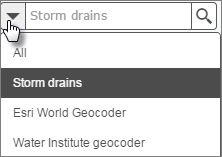
- Votre carte effectue automatiquement un zoom sur le résultat le plus proche et une fenêtre contextuelle s'affiche à l'emplacement.
Ajouter le résultat de la recherche à une couche d'annotations de carte
Vous pouvez faire appel à la visionneuse de carte pour rechercher un lieu ou une entité et ajouter le résultat dans une couche d'annotations de carte nouvelle ou existante dans votre carte. Cette couche est comme toutes les autre couches d'annotations de carte de votre carte. Vous pouvez configurer des propriétés telles que le style et les fenêtres contextuelles, faire une copie de la couche pour la configurer de différentes façons, etc. Si vous disposez des privilèges appropriés pour créer du contenu, vous pouvez enregistrer la couche pour la réutiliser dans d'autres cartes et stocker la couche avec la carte.
- Utiliser la fonction de recherche pour trouver un lieu ou une entité sur la carte.
- Une fois le résultat obtenu, cliquez sur Ajouter aux notes de carte. Le résultat est ajouté dans une nouvelle couche d'annotations de carte.
- Si votre carte ne contient pas de couche d'annotations de carte, le résultat de la recherche est automatiquement ajouté dans une nouvelle couche.
- Si votre carte contient déjà une ou plusieurs couches d'annotations de carte, vous pouvez décider d'ajouter le résultat dans une couche d'annotations de carte existante ou l'ajouter dans une nouvelle couche d'annotations de carte.
- Pour ajouter d'autres résultats, effectuez une nouvelle recherche et ajoutez les résultats à votre carte, soit en tant que nouvelle couche d'annotations de carte, soit en tant que partie d'une couche d'annotations de carte existante.
- Pour stocker la couche avec la carte, cliquez sur Enregistrer en haut de la visionneuse de carte. Pour cela, vous devez disposer des privilèges de création de contenu.
Vous avez un commentaire à formuler concernant cette rubrique ?